

软件Tags:
哪个更为实用?Windows Movie Maker是一款功能卓越且极具专业性的影片剪辑软件,软件界面清晰简洁,操作亦十分便捷,即使是新手初学者亦能迅速上手。若您有意剪辑视频,不妨下载体验一番哦!
Movie Maker中文版是Windows系统自带的视频制作工具,借助Windows Movie Maker(影音制作)的拖放操作,您可以精心筛选画面,添加特效、音乐及旁白,您的家庭电影便可初露端倪。您可以轻松将一堆家庭视频和照片转化为感人的家庭电影、音频剪辑或商业视频。
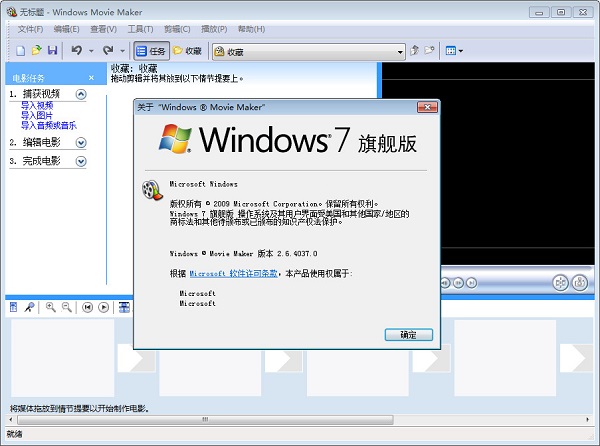
同时,Movie Maker中文版允许您在自己的视频中编辑配乐并添加主题,让您的视频更加丰富多彩。完成电影制作后,您还可以将其同步上传至Facebook、You或其他社交网络,以便与网友们共同分享您独特的精彩时刻。
一、如何在安装Windows Movie Maker后找到其程序?
在正常安装完系统后,您可以在“开始-程序”中找到。如果实在找不到,您可以在开始菜单中点击搜索,输入Movie Maker便可找到它。
若未能显示其位置,通常它的默认路径位于电脑的C盘中,打开Program Files文件夹,您可以在其中找到它的程序。
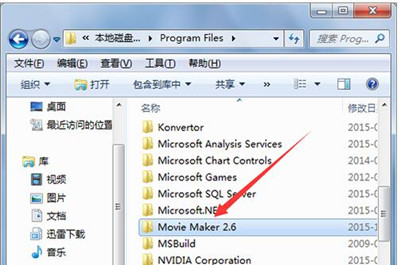
二、Windows Movie Maker与“Windows Live Movie Maker”有何区别?
1. Windows Live Movie Maker是Windows Movie Maker的后续版本,但情况并不简单。首先,后续版本不再支持之前的操作系统,包括Windows XP。其次,有些后续版本其实是简化版,并不一定比之前的版本功能更为强大。
2. Windows Movie Maker 2.1和2.6支持的操作系统包括Windows XP及其后续版本,是目前唯一能够在Windows XP上运行的版本。
Windows Live Movie Maker的最新版本仅支持Windows 7及其后续操作系统。
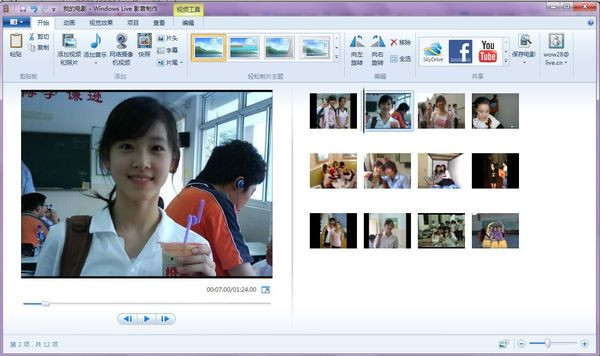
三、如何使用Windows Movie Maker制作电影片头?
进入片头编辑器,点击“在电影开头添加片头”,即可进入专门的片头编辑界面。该编辑器十分简单易用;输入主标题后,再输入副标题,选择效果,在片头效果编辑器中选择一个效果,您可以在右侧播放器中查看该效果是否满意;一切准备妥当后,点击“完成,为电影添加片头”超链接,关闭片头编辑器,返回主界面。
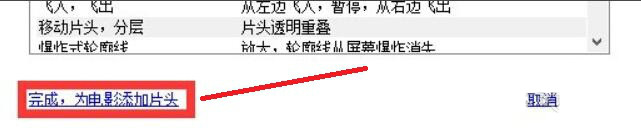
1. 录制音频和视频
(1) 单击“文件”菜单中的“录制”。
(2) 在“录制”列表中,单击您要录制的素材类型。如果您的计算机上有多个捕获设备,Windows Movie Maker可通过“更改设备”选择其他捕获设备进行录制。
(3) 在“设置”列表中,单击您要使用的质量设置。若希望在一段时间后自动停止录制,勾选“录制时限”复选框,并输入或选择您希望录制的时长。要启用剪辑创建,请选择“创建剪辑”复选框。
(4) 使用VCR或模拟摄像机上的控制按钮,找到您想要录制的素材。
(5) 在监视器上,单击“录制”按钮。屏幕上将出现闪烁的“正在录制”字样,表示您正在进行录制。
(6) 使用VCR或模拟摄像机上的控制按钮,播放您想要录制的素材,Windows Movie Maker将在监视器中播放该视频。
(7) 录制将在超过最大录制时间后自动停止,您也可以单击“停止”结束录制。
(8) 在“文件名”中,输入您想要的路径和文件名,然后单击“保存”,将出现一个新收藏,其中包括由已保存的录制内容构成的剪辑(如果已选择“自动生成文件”选项,并勾选了“录制时限”复选框,超过该时限后将自动创建一个新的电影文件,并使用通用文件名(如Tape1.wmv、Tape2.wmv,依此类推)进行保存)。
(9) 使用VCR或模拟摄像机上的控制按钮停止播放。
2. 录制数字视频设备中磁带上的内容
(1) 确保您的DV设备连接正确,然后将模式设置为播放已录制的电影(在录制DV摄像机中磁带上的内容时,请确保摄像机不处于“待机”模式,否则您将无法进行录制。如果装有磁带,某些录像机会自动进入“待机”模式,若发生此情况,请将DV摄像机切换回播放模式)。
(2) 在“Windows Movie Maker”对话框中,选择“从磁带上的当前位置开始录制视频”,然后单击“确定”。
(3) 移动到磁带上您想要开始录制的地方。
(4) 在“数字摄像机控制区”中单击“播放”。
(5) 单击“录制”,Windows Movie Maker将开始捕获内容;要结束录制,单击“停止”。录制过程中,屏幕上将出现闪烁的“正在录制”字样。捕获内容时,您将无法听到声音,这是正常现象。
(6) 在“数字摄像机控制区”中单击“停止”。
(7) 在“文件名”框中,输入您想要的路径和文件名,然后单击“保存”。
3. 拍照
(1) 在收藏区中,单击要将素材录入的收藏。
(2) 单击“文件”菜单中的“录制”。
(3) 在“录制”列表中,单击您要录制的素材类型。如果您的计算机上有多个捕获设备,您可以单击“更改设备”选择捕获设备。
(4) 根据您所使用的捕获设备类型,Windows Movie Maker将进行以下操作之一:
DV:使用“数字摄像机控制区”中的控制按钮找到您想要拍照的帧。
VCR或模拟摄像机:使用控制按钮找到您想要拍照的帧。
数字摄像头:将摄像头对准您想要拍照的物体或人。
TV:等待您想要拍照的帧出现。
(5) 当监视器中显示您想要捕获的图像时,单击“拍照”按钮。
(6) 在“文件名”框中,给该文件命名,然后单击“保存”。照片将保存为扩展名为.jpg的图像文件,并自动导入到当前收藏中。
(7) 单击“取消”关闭“录制”对话框,或单击“拍照”拍摄另一张照片。若要录制其他素材,请单击“录制”。

4. 添加解说
(1) 单击“查看”菜单中的“时间线”。
(2) 单击“文件”菜单中的“录制解说”。
(3) 若要选择其他捕获设备和输入线路,请单击“更改”,在“设备”框中选择捕获设备;在“输入线路”框中选择用于录制解说的输入线路,然后单击“确定”。若使用麦克风录制解说,请在“输入线路”中选择该麦克风。如果您添加了一个含音频内容的视频剪辑,可以选择“视频音轨静音”,以便在录制解说时不听到该视频剪辑中的声音。
(4) 拖动录制级别控制滑块以增大或减小解说的音量。
(5) 单击“录制”按钮,然后开始录制解说。解说结束后,单击“停止”按钮结束录制。
(6) 在“文件名”框中,给该文件命名,然后单击“保存”。解说将以扩展名为.wav的音频文件形式保存,并自动导入当前项目和收藏。
Windows Movie Maker快捷键
创建新项目 CTRL+N
打开现有项目 CTRL+O
保存项目 CTRL+S
另存项目 F12
保存电影 CTRL+P
捕获视频 CTRL+R
导入现有数字媒体文件 CTRL+I
撤消上一个操作 CTRL+Z
恢复上一个已撤消的操作 CTRL+Y
剪切 CTRL+X
复制 CTRL+C
粘贴 CTRL+V
删除 DELETE
